Làm thế nào để chụp ảnh màn hình trên máy tính xách tay Acer? [Phương pháp hiệu quả để thử]
Nếu bạn là người mới sử dụng Acer và chưa biết cách chụp ảnh màn hình trên laptop Acer thì bài viết này rất tốt cho bạn. Cho dù bạn muốn tạo một hướng dẫn bằng hình ảnh, ghi lại thông điệp vui nhộn hay thể hiện rõ ràng lối chơi của mình, bạn có thể tìm hiểu 6 phương pháp hiệu quả trong bài viết này. Hãy tiếp tục đọc để tìm hiểu các bước chi tiết về cách chụp ảnh màn hình trên máy tính xách tay Acer.
Danh sách Hướng dẫn
Cách tốt nhất để chụp ảnh màn hình trên máy tính xách tay Acer [Vùng tùy chỉnh] Cách chụp màn hình máy tính xách tay Acer bằng công cụ mặc định trên Windows Cách chụp ảnh màn hình trên máy tính xách tay Acer trực tuyến miễn phí Câu hỏi thường gặp về Cách chụp ảnh màn hình trên Laptop AcerCách tốt nhất để chụp ảnh màn hình trên máy tính xách tay Acer [Vùng tùy chỉnh]
Cách tốt nhất để chụp ảnh màn hình trên máy tính xách tay Acer là bạn có thể tự do chụp vùng mong muốn trên màn hình của mình. Và khi tính năng chụp màn hình mặc định không giải quyết được khó khăn trong quy trình làm việc của bạn, AnyRec Screen Recorder là chìa khóa cho cách dễ tiếp cận hơn và hiệu quả hơn để chụp ảnh màn hình trên máy tính xách tay Acer. Phần mềm này cho phép bạn chọn khu vực bạn muốn chụp ảnh màn hình với độ phân giải chất lượng cao. Hơn nữa, nó cung cấp nhiều tính năng hữu ích hơn như ghim trên màn hình và chức năng sao chép.

Xuất hình ảnh chất lượng cao với các định dạng JPG, PNG, BMP, TIFF và GIF.
Chụp ảnh màn hình trên máy tính xách tay Acer của vùng tùy chỉnh mong muốn chỉ bằng một cú nhấp chuột.
Cung cấp các công cụ chỉnh sửa ảnh, bao gồm văn bản, số, hình dạng, bút vẽ và hiệu ứng làm mờ.
Các tính năng khác để quay video, âm thanh, chơi game trên máy tính và thiết bị di động.
100% Bảo mật
100% Bảo mật
Cách chụp ảnh màn hình trên máy tính xách tay Acer với AnyRec Screen Recorder:
Bước 1.Tải xuống phần mềm từ trang web chính thức. Sau khi cài đặt trên thiết bị, hãy chạy công cụ để bắt đầu chụp ảnh màn hình trên máy tính xách tay Acer của bạn. Nhấp vào nút "SnapShot" từ giao diện chính.

Bước 2.Ngay lập tức, con trỏ của bạn sẽ thay đổi thành đường lưới, cho phép bạn chọn kích thước vùng cụ thể. Di chuyển chuột và khi bạn thấy một cửa sổ được tô sáng, điều đó có nghĩa là bạn đã chọn cửa sổ đó để chụp ảnh màn hình. Bấm chuột trái vào chuột để xác nhận chụp ảnh.

Bước 3.Menu widget sẽ cung cấp cho bạn những công cụ cần thiết để chỉnh sửa ảnh đã chụp. Bạn có thể thêm các hình dạng có kích thước và màu sắc khác nhau, văn bản hoặc số cũng như các họa tiết sơn khác nhau trong phần này. Sau đó, nhấp vào nút "Lưu" để lưu ảnh chụp màn hình đã chỉnh sửa trên máy tính xách tay Acer của bạn.

Bước 4.Nếu bạn muốn lưu hình ảnh ở định dạng khác, hãy chuyển đến menu Tùy chọn. Trong nút "Đầu ra", bạn có thể chỉnh sửa Cài đặt ảnh chụp màn hình. Nhấp vào danh sách thả xuống "Định dạng ảnh chụp màn hình" và chọn định dạng mong muốn. Nhấp vào nút "OK" để lưu các thay đổi.

Cách chụp màn hình máy tính xách tay Acer bằng công cụ mặc định trên Windows
May mắn thay, cũng có những phương pháp mặc định bạn có thể sử dụng để chụp ảnh màn hình trên máy tính xách tay Acer của mình và chúng cũng sẽ cung cấp cho bạn nhiều cách khác nhau để chụp các hoạt động trên màn hình. Trong phần này, bạn sẽ tìm hiểu các phím nóng để chụp ảnh màn hình trên máy tính xách tay Acer theo 3 cách mặc định. Bắt đầu nào.
Phương pháp 1: Phím nóng bàn phím
Như bạn có thể biết, bạn chỉ có thể sử dụng một nút trên bàn phím để chụp ảnh màn hình trên máy tính xách tay Acer - Print Screen. Tuy nhiên, có một số cách kết hợp cung cấp các cách khác nhau để chụp, chỉnh sửa và lưu ảnh chụp màn hình. Nếu không có thêm chi tiết, hãy làm theo hướng dẫn bên dưới về cách chụp ảnh màn hình trên tất cả các máy tính Windows.
một. In màn hình SysRq
1. Mở cửa sổ hoặc trang bạn muốn chụp ảnh màn hình trên máy tính xách tay Acer của mình.
2. Nhấn phím "PrtSc" ở phần trên cùng của bàn phím.
3. Nó sẽ chụp toàn bộ màn hình và được lưu vào Windows Clipboard.
b. Biểu trưng Windows + Màn hình in
1. Nhấn đồng thời các phím "Windows và PrtSc" để chụp ảnh màn hình trên máy tính xách tay Acer.
2. Ảnh chụp màn hình sẽ được lưu dưới dạng tệp hình ảnh mà bạn có thể tìm thấy trên ứng dụng Ảnh.
c. In màn hình + Ctrl
1. Nhấn đồng thời hai phím.
2. Con trỏ của bạn sẽ thay đổi thành các dòng chéo. Giữ nút của chuột và di chuyển nó đến một khu vực được chỉ định trên màn hình.
3. Bản xem trước sẽ hiển thị trên màn hình của bạn để chỉnh sửa và thay đổi.
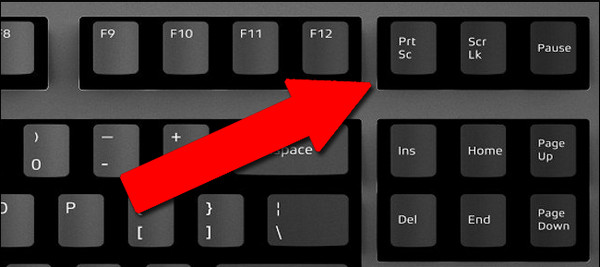
Phương pháp 2: Công cụ cắt (Snip & Sketch)
Trong phương pháp thứ hai này, bạn sẽ cần HĐH Windows 10 hoặc 11 để chụp ảnh màn hình trên máy tính xách tay Acer. Sau cùng, bạn có thể dễ dàng mở Snip & Sketch đã tải xuống trước hoặc đối với phiên bản Windows 11, Snipping Tool. Để bắt đầu chụp ảnh màn hình trên Acer bằng Công cụ Snipping, bạn cần:
1. Mở ứng dụng trên thiết bị của bạn. Bạn có thể tìm thấy nó bằng cách gõ Snipping Tool trên thanh tìm kiếm bên cạnh biểu tượng Start / Window.
2. Nhấp vào nút "Mới" để chụp ảnh màn hình mới. Bạn sẽ được cung cấp các cách khác nhau để chụp màn hình, bao gồm toàn màn hình, một cửa sổ riêng và một khu vực.
3. Bạn cũng có thể sử dụng Phím tắt công cụ cắt Windows "Windows + Shift + S" để triệu hồi và mở Snipping Tool bất cứ khi nào bạn muốn.
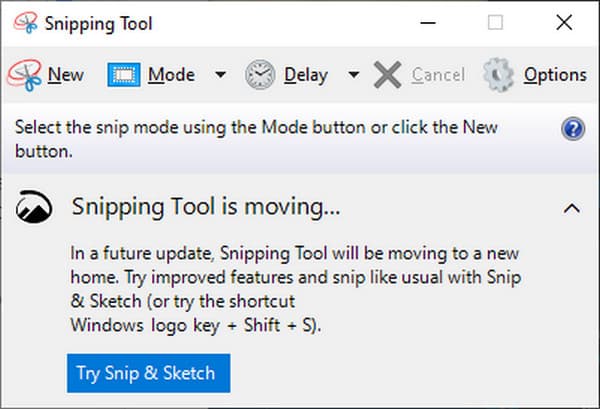
Phương pháp 3: Thanh trò chơi
Game Bar cũng là một tính năng mới cho hệ điều hành Windows 10 và 11. Nó được thiết kế đặc biệt để giúp bạn nắm bắt trò chơi trên màn hình mà không cần mở ứng dụng của bên thứ ba khác. Nếu bạn muốn sử dụng nó để chụp ảnh màn hình trên máy tính xách tay Acer, bạn cần:
1. Nhấn phím "WIN" và "G" trên bàn phím của bạn.
2. Bạn sẽ thấy một menu chứa tất cả các chức năng cần thiết để ghi lại các hoạt động trên màn hình.
3. Nhấp vào nút "Menu tiện ích" rồi nhấp vào nút "Chụp".
4. Nhấp vào nút "Camera" để chụp ảnh màn hình trên Acer. Bạn có thể ghim tính năng này lên màn hình để dễ dàng truy cập bất cứ khi nào bạn mở Game Bar.
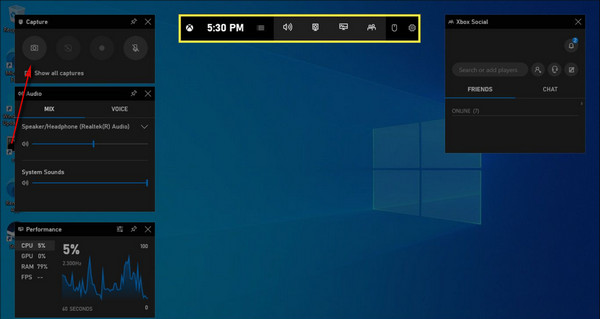
Cách chụp ảnh màn hình trên máy tính xách tay Acer trực tuyến miễn phí
Công cụ chụp màn hình trực tuyến là một phương pháp khác để chụp ảnh màn hình trên máy tính xách tay Acer, đặc biệt nếu bạn không muốn gặp rắc rối khi tải xuống ứng dụng của bên thứ ba khác hoặc thiết lập các phím nóng đặc biệt trên cài đặt của thiết bị. Bạn có thể sử dụng một trong những công cụ trực tuyến được đề xuất này để chụp ảnh màn hình trên Acer.
1. Ảnh chụp màn hình trực tuyến
Một công cụ trực tuyến chuyên dụng mà bạn có thể sử dụng để chụp ảnh màn hình trên máy tính xách tay Acer. Giao diện của nó hiển thị một cách cổ điển để nắm bắt các hoạt động trên màn hình của bạn mà không cần cấu hình quá nhiều. Nó cung cấp các tính năng chỉnh sửa phong phú với các hiệu ứng làm mờ, nổi bật và nâng cao.
Cách chụp ảnh màn hình trên máy tính xách tay Acer bằng Ảnh chụp màn hình trực tuyến:
Bước 1.Đi tới trình duyệt của bạn và tìm kiếm công cụ trực tuyến. Nhấp vào nút "Chụp ảnh màn hình" và sau đó một tiện ích nhỏ sẽ xuất hiện trên màn hình.
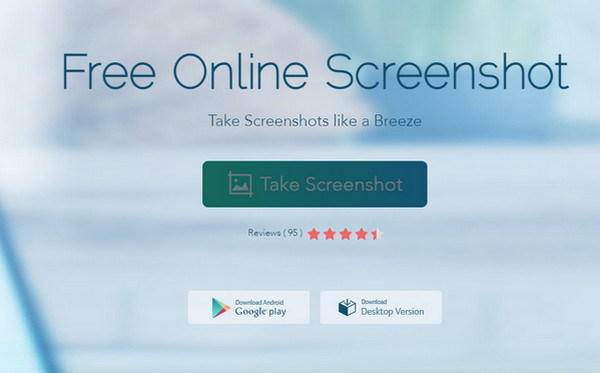
Bước 2.Nhấn đồng thời các phím "Ctrl" và "D" để chụp ảnh màn hình. Bạn có thể chọn khu vực hoặc vùng của màn hình để chụp. Sau khi bạn nhả chuột, các chức năng chỉnh sửa sẽ xuất hiện ở phần trên cùng bên phải của màn hình. Nếu bạn muốn hủy ảnh chụp màn hình, hãy nhấn phím "Esc" trên bàn phím.
Bước 3.Bạn có thể áp dụng hình dạng, số, văn bản và các phần tử khác. Nhấp vào nút "Lưu" hoặc nhấn phím "Ctrl" và "S" để lưu ảnh chụp màn hình dễ dàng.
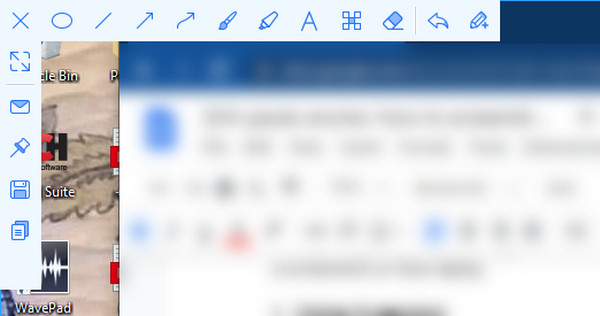
2. Ảnh chụp màn hình Guru
Một công cụ ảnh chụp màn hình trực tuyến duy nhất mà bạn có thể sử dụng cho các trang web bị hạn chế. Bạn chỉ cần URL hoặc liên kết của trang web muốn chụp ảnh màn hình trên laptop Acer và dán lên trang web. Tuy nhiên, bạn liên tục cần phải xác minh rằng bạn không phải là rô bốt, điều này sẽ hết hạn nhanh chóng.
Cách chụp ảnh màn hình trên máy tính xách tay Acer bằng cách sử dụng Screenshot Guru:
Bước 1.Truy cập trang web chính thức của Screenshot Guru. Sao chép liên kết từ trang web mong muốn. Sau đó, nhấp vào nút "Chụp màn hình". Đợi vài giây để ảnh chụp màn hình được xử lý.
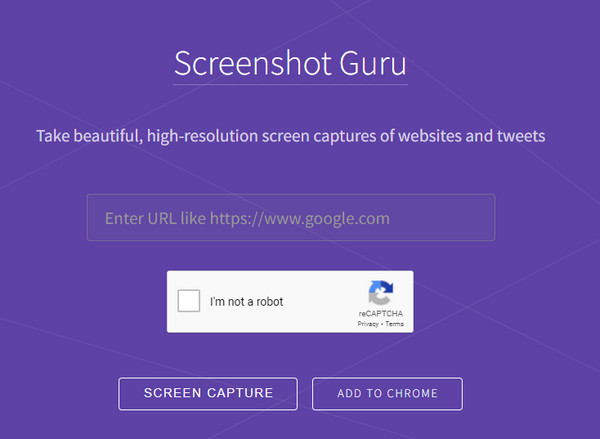
Bước 2.Khi bạn nhìn thấy ảnh trên Screenshot Guru, hãy nhấp chuột phải và nhấp vào nút "Save Image As" để chụp ảnh màn hình trên máy tính xách tay Acer của bạn. Bạn có thể thêm công cụ trực tuyến vào giao diện chính của trình duyệt.

Câu hỏi thường gặp về Cách chụp ảnh màn hình trên Laptop Acer
-
Ảnh chụp màn hình của tôi lưu ở đâu trên máy tính xách tay Acer?
Sau khi bạn sử dụng công cụ cắt, ảnh chụp màn hình đi đâu trên Windows? Công cụ này sẽ không lưu trực tiếp ảnh chụp màn hình mà bạn cần sao chép và dán ảnh vào thư mục. Trong khi đó, phím "WIN" và "PrtSn" sẽ lưu ảnh chụp màn hình của bạn vào ThisPCPictureScreenshots.
-
Làm cách nào để chụp ảnh màn hình trên Acer Chromebook?
Các phím nóng của ảnh chụp màn hình khác với Windows. Bạn cần nhấn tổ hợp phím Shift + Crtl + Hiển thị cửa sổ và chọn nút Ảnh chụp màn hình từ menu. Sau đó, bạn có thể chọn chế độ chụp mong muốn để chụp ảnh màn hình trên Acer.
-
Các tiện ích mở rộng ảnh chụp màn hình Chrome tốt nhất để chụp ảnh màn hình trên máy tính xách tay Acer là gì?
Bạn có thể tìm thấy các tiện ích mở rộng hoặc plugin Chrome giá cả phải chăng trên thị trường. Để được đề xuất, bạn có thể thử LightShot, GoFullPage, Nimbus Screenshot & Video Recorder và FireShot.
Phần kết luận
Làm thế nào để chụp ảnh màn hình trên máy tính xách tay Acer? Bây giờ, bạn không cần phải hỏi câu hỏi này nữa vì bạn có thể sử dụng bất kỳ phương pháp nào được đưa ra bởi bài đăng này. Nhưng nếu bạn không chắc chắn về một số phương pháp, bạn nên sử dụng AnyRec Screen Recorder để nắm bắt các hoạt động hiệu quả trên màn hình. Tự do tải xuống công cụ ngay bây giờ để thúc đẩy quy trình làm việc.
100% Bảo mật
100% Bảo mật
